MpSigStub.exe adalah aplikasi pemasang Microsoft yang dipercayai yang merupakan sebahagian daripada alat Pembaruan Automatik Windows . Peranannya adalah untuk mengekstrak fail kemas kini dalam direktori sementara. Selain WU ( Pembaruan Windows), MpSigStub yang dapat dieksekusi juga digunakan oleh Microsoft Windows Defender dan alat penyingkiran Malware Microsoft untuk tujuan pengekstrakan.
Setiap kali anda menggunakan Kemas kini Automatik atau pemasang yang berdiri sendiri, pakej kemas kini secara automatik diekstrak dalam direktori sementara (folder dengan nama seperti 5b7ebf9872d5b93ab156a444). Operasi ini dilakukan oleh pemasang MpSigStub.exe . Setelah kemas kini diekstrak dalam folder temp, MpSigStub.exe akan melakukan pelbagai pemeriksaan dan menentukan apakah fail yang diekstrak siap untuk diterapkan.
Secara lalai, MpSigStub.exe terletak di C: / Windows / System 32 , tetapi anda juga dapat menemuinya di dalam folder sementara yang dibuat oleh pemasang kemas kini. Dalam beberapa kes, anda boleh menemui banyak salinan MpSigStub.exe.
Kekeliruan di sekitar MpSigStub.exe
Kembali ketika Microsoft sedang bersiap untuk melancarkan Windows 10, MPSigStub.exe dilaksanakan pada Windows Vista, Windows 7 dan Windows 8.1 dengan kemas kini senyap. Pengguna benar-benar mencurigakan kerana pihak eksekutif tidak mempunyai kelayakan Microsoft di tetingkap Properties . Lebih aneh lagi, sebilangan pengguna menyedari bahawa fail tersebut terletak di partisi kedua (bukan yang memuat OS) atau bahkan pada cakera keras luaran.

Untuk menambah kebingungan, yang dapat dieksekusi berisi kata Stub - stub adalah file yang dibuat oleh crypter yang mengenkripsi program jahat untuk membuatnya tidak dapat dikesan oleh perisian anti-virus. Selalunya dilampirkan pada yang boleh dieksekusi yang disulitkan dan hanya boleh dibaca.
Walau bagaimanapun, sebilangan malware / trojan diketahui mampu menyamarkan diri mereka sebagai MPSigStub.exe , dan bersembunyi di dalam sistem C: \ Windows atau C: \ Windows \ 32. Dalam beberapa minggu pertama setelah ia dilaksanakan, sejumlah suite antivirus seperti SpyHunter, McAfee dan Bullguard yang ditandai dan bahkan dikuarantin MPSigStub.exe kerana aktiviti mencurigakan yang berkaitan dengan perubahan pendaftaran. Sejak itu, orang dengan tepat melaporkannya sebagai positif positif di rangkaian keselamatan mereka, jadi antivirus anda tidak boleh menandakannya melainkan ia sebenarnya malware yang disamarkan.
Memadamkan MPSigStub.exe
Pada kebiasaannya, MPSigStub.exe dan folder yang dibuatnya akan dihapus secara automatik apabila proses kemas kini selesai dan MPSigStub.exe tidak lagi digunakan.
Walaupun tidak akan memecahkan fail sistem anda, menghapus MPSigStub yang boleh dilaksanakan sama sekali tidak diperlukan dengan syarat biasa. Walau bagaimanapun, terdapat situasi di mana pemasang kemas kini akan keluar dan membuat banyak folder pelik dengan MPSigStub dapat dilaksanakan di masing-masing. Biasanya, folder tersebut dibuat pada media luaran dan cakera keras. Ini hanya diketahui berlaku pada versi Windows yang lebih lama daripada Windows 10.
Pengguna yang menghadapi gangguan MPSigStub.exe mengadu bahawa sistem mereka tidak akan membiarkan mereka menghapus folder dengan yang dapat dijalankan secara normal. Tetapi perlu diingat bahawa walaupun anda berjaya menghapus MPSigStub.exe, Windows akan membuat semula fail secara automatik pada saat ia memerlukannya.
Di bawah ini anda mempunyai koleksi kaedah yang membolehkan anda memadam fail MPSigStub.exe dan folder yang telah dibuatnya . Ikuti mana yang kelihatan lebih mudah untuk anda. Mari kita mulakan:
Nota: Tidak perlu menghapusnya kecuali anda benar-benar menderita gangguan yang menghasilkan banyak kejadian MPSigStub.exe. Sekiranya demikian, terapkan salah satu kaedah di bawah ini ke setiap folder yang mengandungi MPSigStub yang dapat dijalankan. Perlu diingat bahawa menghapus MPSigStub.exe yang terletak di Windows / Sistem 32 tidak akan mengeluarkan folder yang dihasilkan.
Kaedah 1: Membuka File Explorer (Windows Explorer) dalam Mod Pentadbir
Ini mungkin kaedah termudah untuk memintas masalah kebenaran apabila perlu menghapus MPSigStub yang dapat dilaksanakan . Ini melibatkan pembukaan fail explorer terbina dalam dengan hak istimewa pentadbiran. Inilah cara menghapus MPSigStub.exe dengan explorer.exe dalam mod Pentadbir :
- Klik pada bar Mula di sudut kiri bawah dan cari explorer.exe . Klik kanan pada File Explorer (Windows Explorer ) dan pilih Run as Administrator .
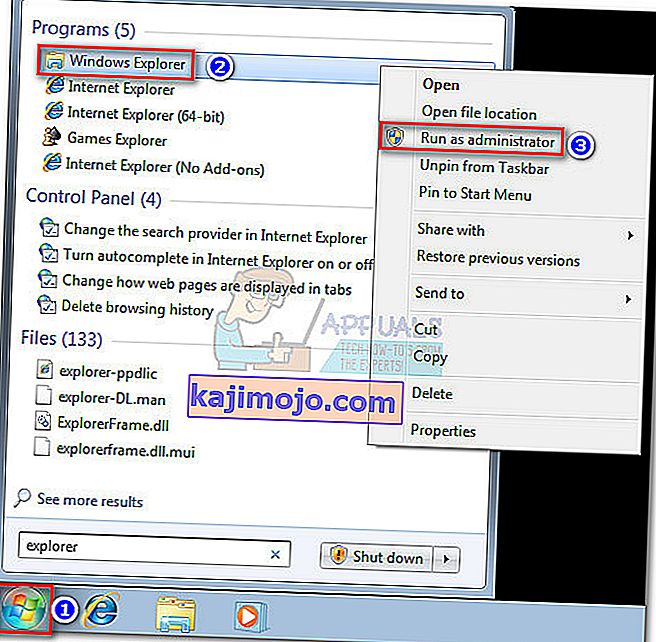 Catatan: Bergantung pada versi Windows anda, anda mungkin melihat explorer.exe disenaraikan sebagai File Explorer atau Windows Explorer .
Catatan: Bergantung pada versi Windows anda, anda mungkin melihat explorer.exe disenaraikan sebagai File Explorer atau Windows Explorer . - UAC (Kawalan Akaun Pengguna) kemudian akan meminta anda sama ada anda membenarkan explorer.exe membuat perubahan pada sistem. Pilih Ya .
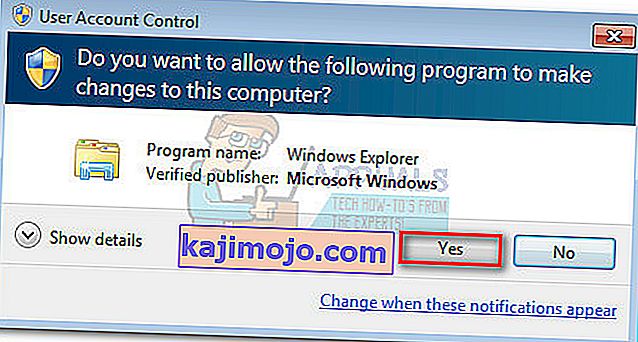
- Dengan explorer.exe dalam mod pentadbir, arahkan ke lokasi folder yang menjadi tuan rumah MPSigStub.exe klik kanan padanya dan tekan Delete . Sekiranya anda mempunyai hak pentadbiran, prosesnya harus berjaya.
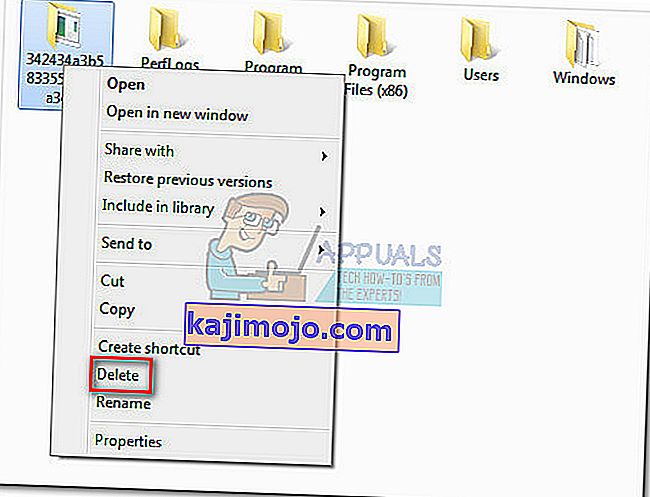
Kaedah 2: Menukar Kebenaran untuk MPSigStub.exe
Hasil yang sama dapat dicapai dengan mengubah izin untuk MPSigStub yang dapat dijalankan. Ini mungkin memakan masa lebih lama, tetapi anda tidak akan akhirnya memberikan kebenaran yang tidak perlu. Inilah yang perlu anda lakukan:
- Navigasi ke lokasi MPSigStub.exe, klik kanan padanya dan pergi ke Properties.
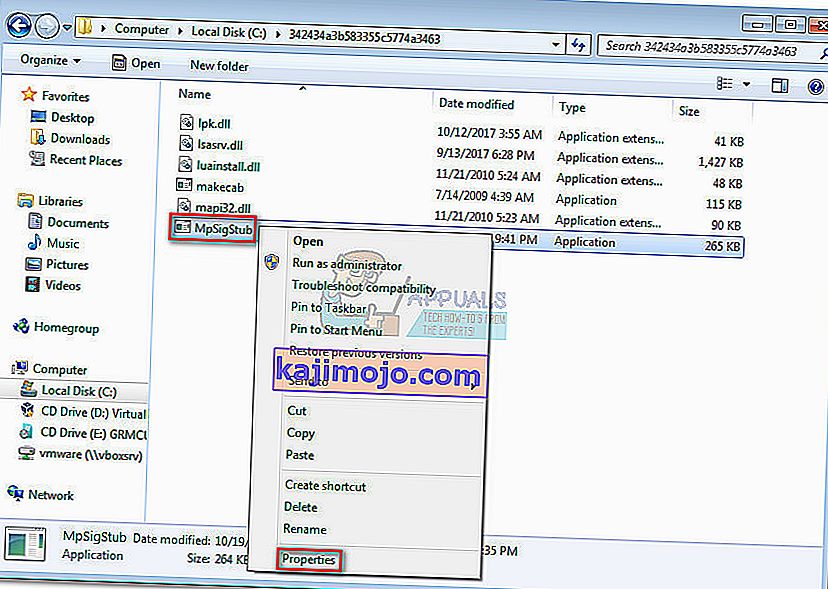
- Pergi ke tab Keselamatan dan klik butang Edit untuk menukar kebenaran.
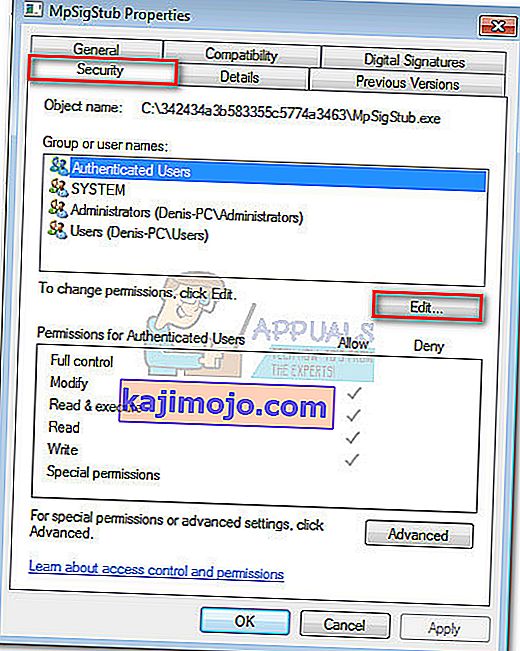
- Di tetingkap Kebenaran , pilih Pengguna dan pastikan akaun anda ditetapkan sebagai aktif, kemudian bergerak ke bawah dan tandakan semua kotak di bawah Benarkan. Akhirnya, tekan Terapkan untuk menyimpan pilihan anda.
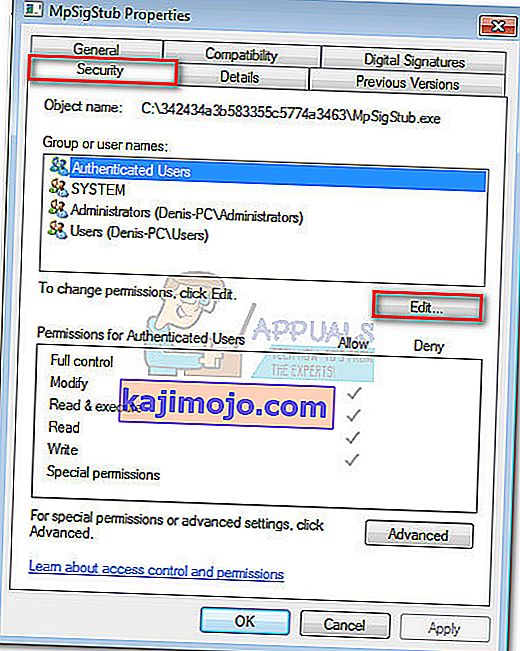
- Sekarang kembali ke lokasi MPSigStub.exe dan hapus secara normal.
Kaedah 3: Menghapus MPSigStub.exe melalui Prompt Perintah
Kaedah ini sedikit lebih rumit kerana melibatkan penggunaan Prompt Perintah. Namun, ini tidak memerlukan anda mengubah kebenaran atau menavigasi dengan hak pentadbir. Inilah yang perlu anda lakukan:
- Tekan kekunci Windows + R untuk membuka tetingkap Jalankan. Kemudian, ketik cmd dan tekan Enter untuk membuka tetingkap Prompt Perintah .
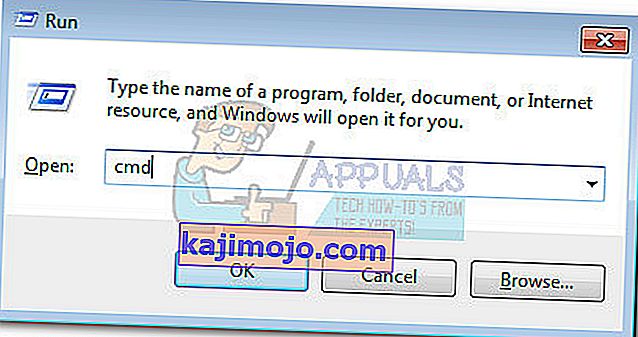
- Gunakan Prompt Perintah untuk menavigasi ke partisi di mana MPSigStub.exe berada. Mulakan dengan menaip huruf pemacu anda diikuti dengan ":" (iaitu d: atau c:) .
 Catatan: Jika folder terletak di pemacu C, anda juga perlu mengetik cd / dan tekan Enter untuk kembali ke lokasi root pemacu Windows anda.
Catatan: Jika folder terletak di pemacu C, anda juga perlu mengetik cd / dan tekan Enter untuk kembali ke lokasi root pemacu Windows anda. - Akses folder yang memegang MPSigStub.exe dengan menaip cd * yourfoldername * . Sekiranya folder mempunyai nama yang sangat panjang, anda boleh memasukkan beberapa aksara pertama diikuti dengan tanda bintang.
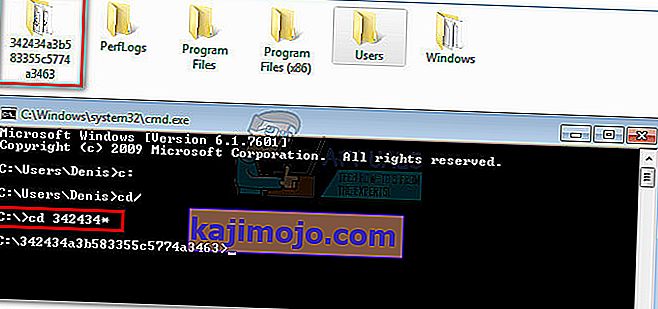
- Padamkan fail MPSigStub.exe di dalamnya dengan mengetik " del MPSigStub.exe " dan tekan Enter .
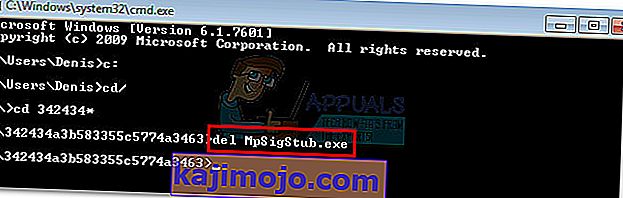
- Kembali ke tahap folder dengan mengetik "cd .." .
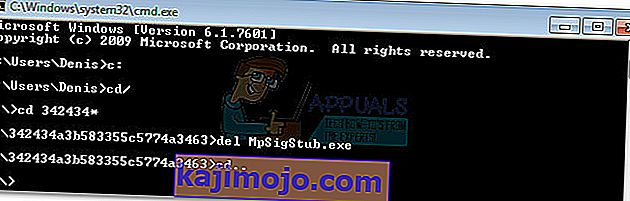
- Akhirnya, hapus direktori yang dihasilkan dengan mengetik " rmdir * FolderName * " dan tekan Enter .
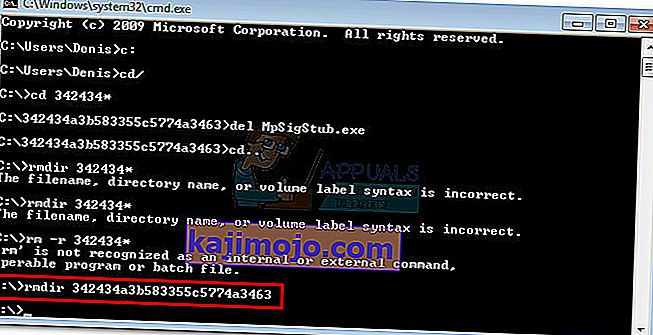 Catatan: Seperti sebelumnya, anda hanya dapat mengetik beberapa huruf pertama diikuti dengan tanda bintang jika namanya terlalu panjang.
Catatan: Seperti sebelumnya, anda hanya dapat mengetik beberapa huruf pertama diikuti dengan tanda bintang jika namanya terlalu panjang.
Itu sahaja. Folder bersama dengan MPSigStub.exe kini dihapuskan.

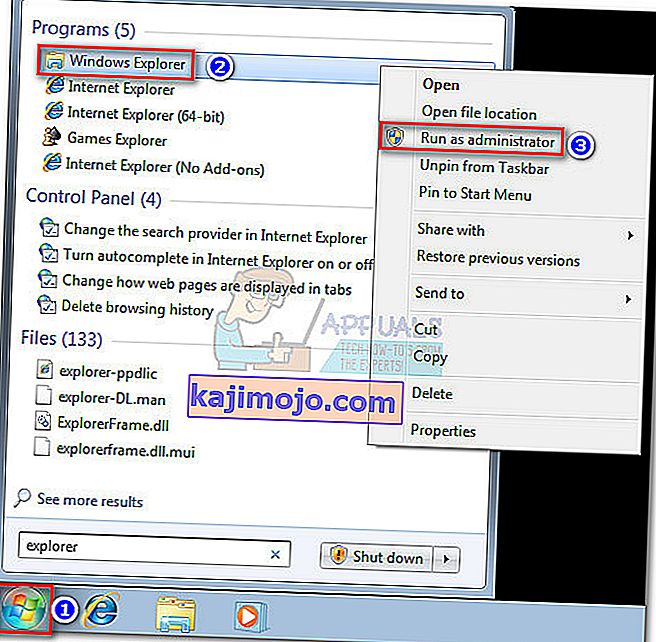 Catatan: Bergantung pada versi Windows anda, anda mungkin melihat explorer.exe disenaraikan sebagai File Explorer atau Windows Explorer .
Catatan: Bergantung pada versi Windows anda, anda mungkin melihat explorer.exe disenaraikan sebagai File Explorer atau Windows Explorer .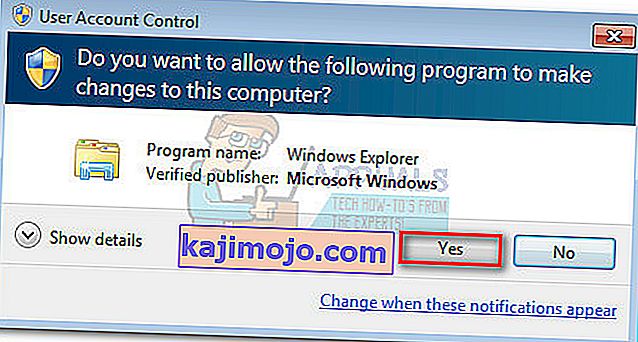
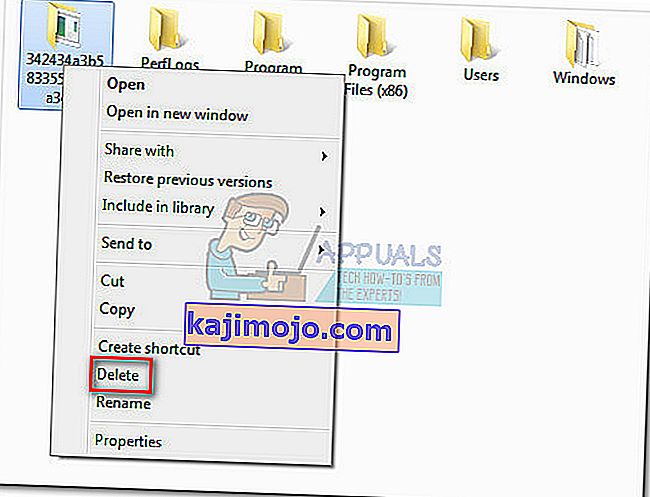
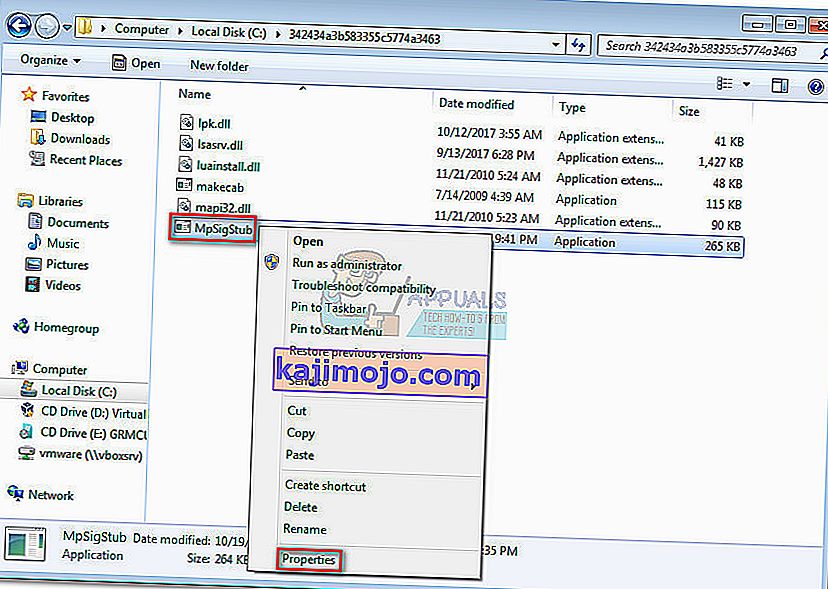
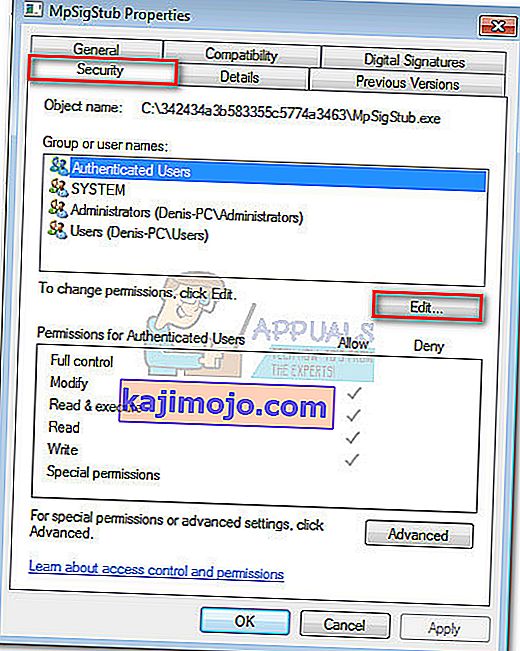
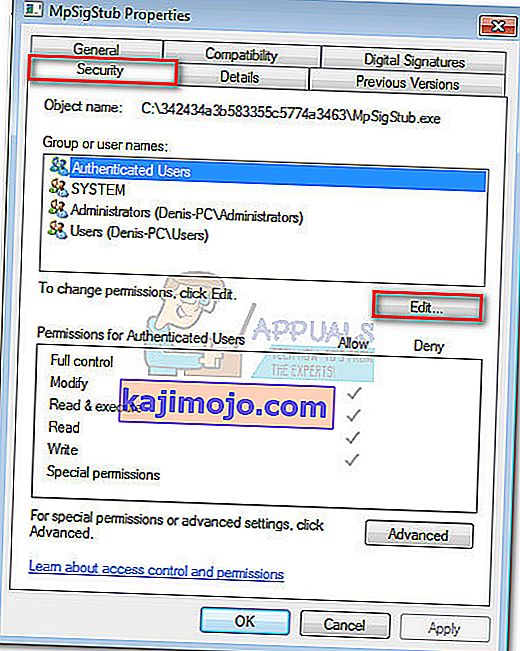
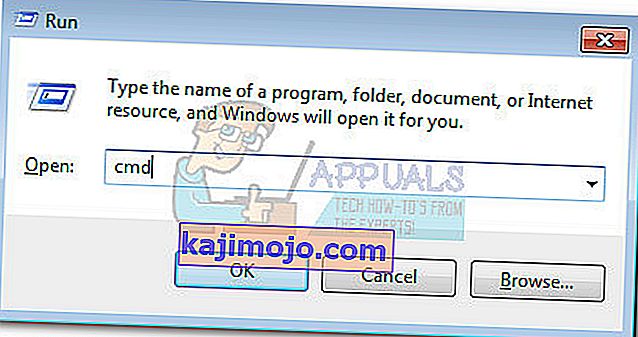
 Catatan: Jika folder terletak di pemacu C, anda juga perlu mengetik cd / dan tekan Enter untuk kembali ke lokasi root pemacu Windows anda.
Catatan: Jika folder terletak di pemacu C, anda juga perlu mengetik cd / dan tekan Enter untuk kembali ke lokasi root pemacu Windows anda.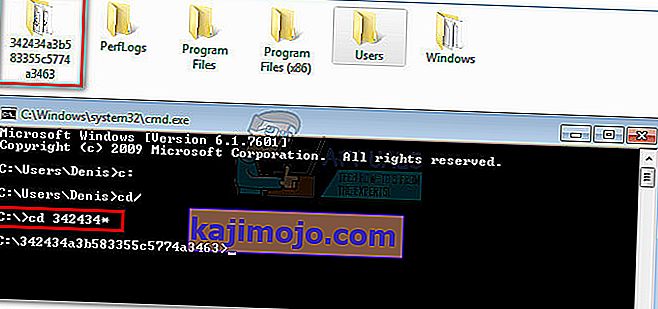
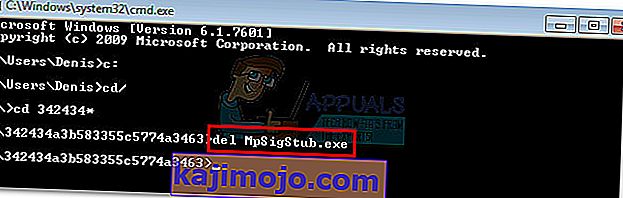
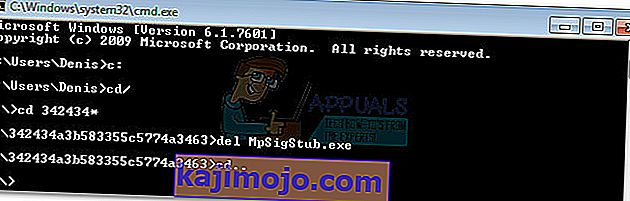
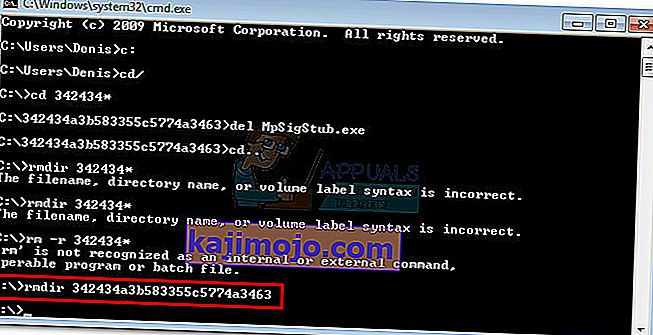 Catatan: Seperti sebelumnya, anda hanya dapat mengetik beberapa huruf pertama diikuti dengan tanda bintang jika namanya terlalu panjang.
Catatan: Seperti sebelumnya, anda hanya dapat mengetik beberapa huruf pertama diikuti dengan tanda bintang jika namanya terlalu panjang.